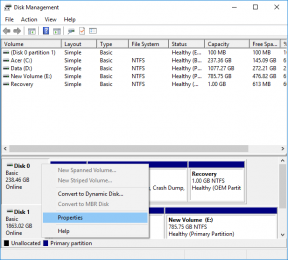Как выполнить пакетный рендеринг видео на Sony Vegas Pro
Разное / / February 11, 2022
В последнее время Guiding Tech запустила канал на YouTube где мы делимся потрясающими видео, связанными с повседневными технологиями. Я интересовался созданием и редактированием видео еще со времен выпуска, но для меня это не постоянная работа. Хотя мне нравится редактировать видео и создавать что-то с нуля, мне не нравится время за компьютером для их создания.

Если у вас средний ПК и вы рендерите Видео Full HD 1080P, рендеринг 10-минутного видео может занять около 30 минут. Все становится еще хуже, если вы применяете к своим клипам фильтры и различные эффекты. Рендеринг одного и того же видео может занять до часа.
Рендеринг видео — непростая задача
Пока компьютер воспроизводит эти видео, он выделяет большую часть своих ресурсов инструменту редактирования видео. Компьютер буквально становится картофелиной и не годится для любой ресурсоемкой работы. Поэтому вы, должно быть, слышали, как люди рендерят свои видео ночью, максимально используя свое продуктивное время.
Одна проблема при рендеринге видео ночью заключается в том, что вы можете рендерить не более одного видео. За 6 часов вашего сна компьютер простаивает 5 часов которые можно было бы использовать продуктивно. Вы можете подумать о параллельном рендеринге, но ничего хорошего из этого не выйдет. Ваш компьютер может даже перегреться и автоматически выключиться.
Пакетный рендеринг в Sony Vegas Pro
Пакетный рендеринг — это то, что следует использовать в таких сценариях. Этот режим воспроизводит видео одно за другим и, таким образом, использует все время, а также дает максимальный результат. В то время как различные инструменты редактирования имеют свои собственные параметры пакетного рендеринга, эти параметры не совсем прозрачны в Sony Vegas Pro. Итак, позвольте мне показать вам, как использовать пакетную опцию для сэкономить время и повысить производительность.
Шаг 1: Все клипы должны быть в одном файле Sony Vegas, и если они у вас есть в нескольких файлах проекта, вы должны скопировать и вставить их на одну временную шкалу. Убедитесь, что между двумя или более областями есть некоторый промежуток, который будет преобразован в разные видео.
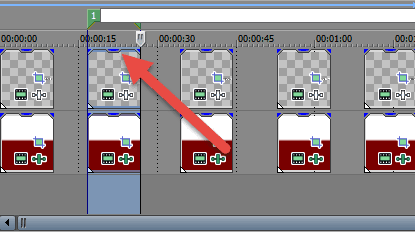
Шаг 2: Перетащите ползунок времени от начала до конца видео, а затем нажмите букву р на клавиатуре. Это выделит конкретную область, и вам будет предложено назвать регион. Таким образом, каждый клип, который вы хотите превратить в видео, должен иметь отдельный регион.
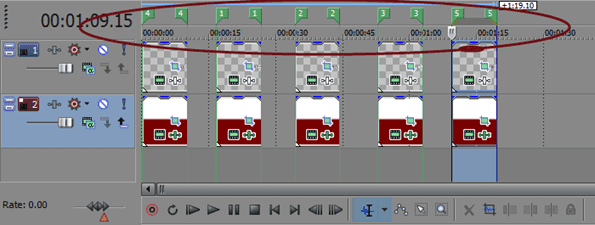
Шаг 3: Сделав это, нажмите на Инструменты а затем перейдите к Сценарии. Здесь нажмите на Пакетный рендеринг и окно откроется.

Шаг 4: В окне рендеринга выберите место, где вы хотите сохранить обработанные видео, а затем выберите тип кодирования. Наконец, выберите вариант Рендеринг выбора и нажмите на В ПОРЯДКЕ.

Классный совет: Вы можете отображать одно и то же видео в нескольких форматах, выбрав несколько типов кодирования здесь.
Вывод
Вот и все, видео начнет рендериться, и вы можете сделать это ночью, прежде чем закончить день. Все ваши видео будут ждать вас на следующий день. Я также использую этот совет для создания нескольких нижних третей для своих видео, и это действительно экономит много времени. Если у вас есть какие-либо сомнения, пожалуйста, расскажите о них на нашем дискуссионном форуме.
Последнее обновление: 02 февраля 2022 г.
Вышеупомянутая статья может содержать партнерские ссылки, которые помогают поддерживать Guiding Tech. Однако это не влияет на нашу редакционную честность. Содержание остается беспристрастным и аутентичным.